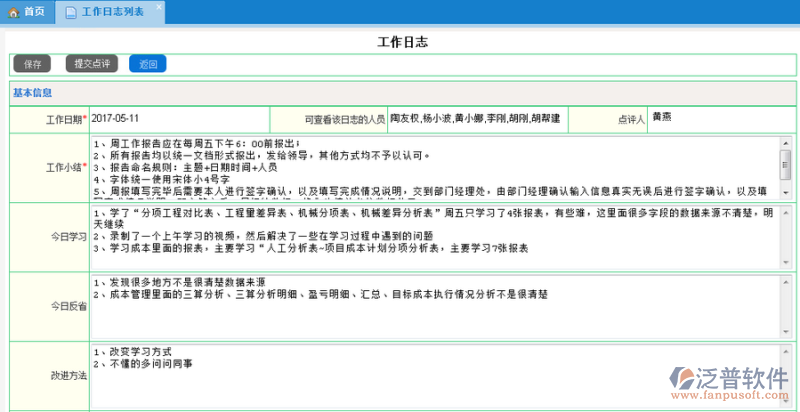新建工作日志
1.点击个人桌面→工作日志→新建工作日志 进入“新建工作日志”窗口:
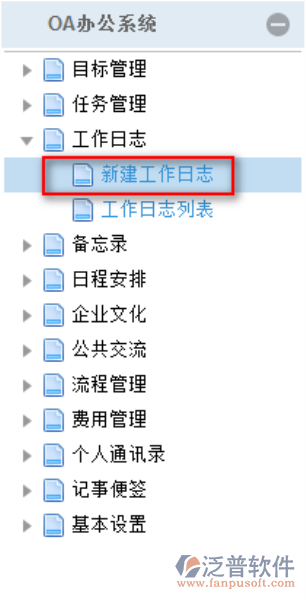
功能:保存、提交。
新建工作日志,输入:
工作日期(缺省为当前日期,可以修改)、
工作小结、
今日学习、
今日反省、
今日心态管理(以下每项做到打10分,未做到打0分:
认真__分
快__分
坚守承诺__分
保证完成任务__分
乐观__分
自信__分
爱与奉献__分
决不找借口__分
若有出现0分的选项,请立即改进!)、
改进方法、
可查看该日志的人员(多选)、日志状态(缺省为草稿)、附件。
处理说明:
1、 必录项目:工作日期、工作小结。 (变更说明:工作小结 对应 目前的 日志内容字段,变更了字段描述和字段长度)
2、 每日心态管理中的分数选择框统一为下拉列表选择,选项为:请选择/10/0,默认为请选择。
3、 工作小结、今日学习、今日反省、改进方法:允许最大输入1024个汉字。
4、 日志状态:默认为草稿,状态不可修改。草稿状态的日志可以修改、删除。
5、 提交:提交时必须选择一个点评主管,提交自动更新日志状态为“已提交”,已提交的日志不能修改或删除,只能查看或有点评主管进行点评。
6、 主管点评:点评主管、点评日期、点评内容。
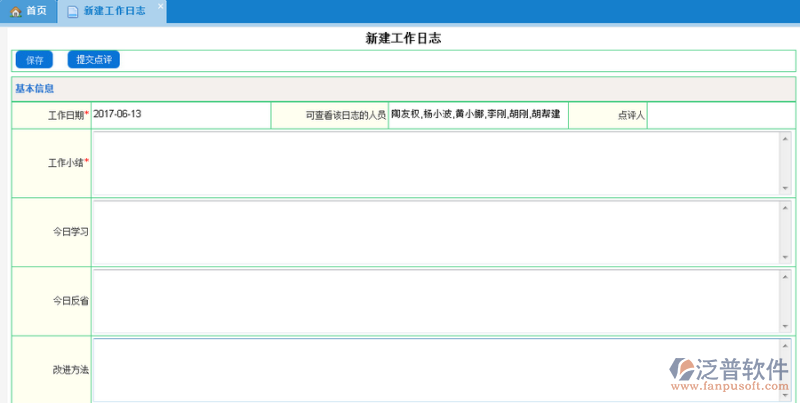
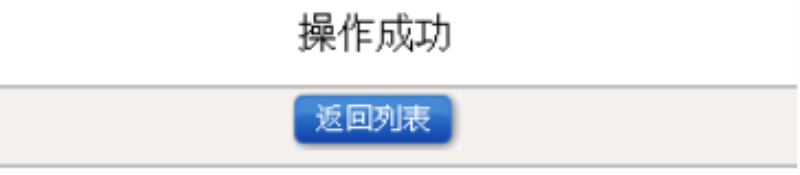
工作日志列表
工作日志列表查询功能是日常管理工作中经常使用到的功能,利用此项功能可以方便地找到所需的相关人员的工作日志信息。
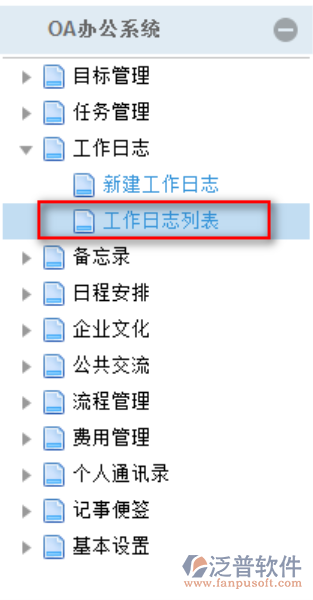
功能:查询、修改、删除、点评。
查询条件:工作日期(选择,缺省显示为前1天的日期)、员工姓名(选择)、日志状态(下拉列表)
查询列表显示:员工姓名、工作日期、日志内容、日志状态、点评主管、点评日期。
处理说明:
只能查询属于自己(当前用户)创建的、别人创建的日志状态为“已提交”且可查看工作日志人员中包括自己的日志或点评人为自己的日志。
查询列表中的工作日志内容过多时用…省略,点击员工姓名进入查看页面,在查看页面可以进行修改、点评。
工作日志的创建人可以对自己创建的草稿状态的工作日志进行修改、删除操作,点评人为自己的工作日志可以进行点评,输入点评内容,并自动记录点评时间。
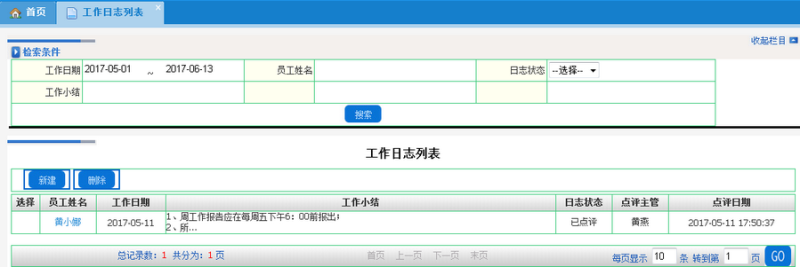
修改日志列表
在工作日志列表页面,查询出来的结果信息,可以对其进行编辑修改。

点击相应的员工姓名所在列的链接,可以转到该工作日志的编辑页面,以便于进行二次修改。